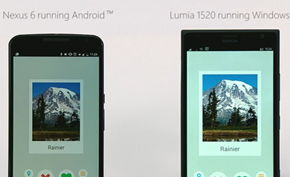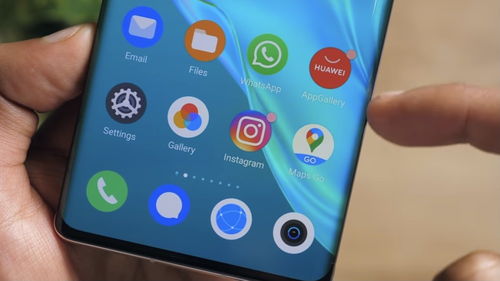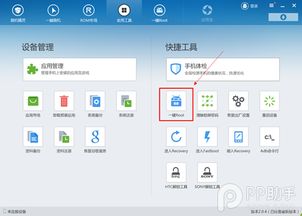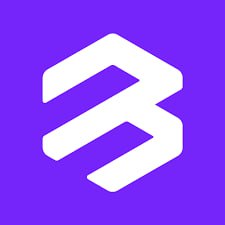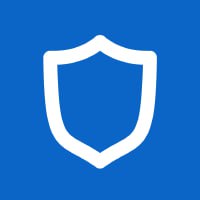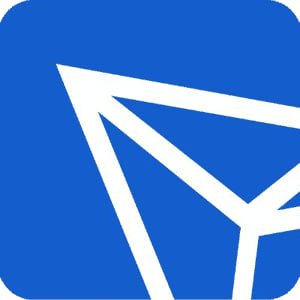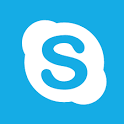大白菜u盘装双系统,大白菜U盘启动盘轻松实现电脑双系统安装攻略
时间:2025-01-11 来源:网络 人气:
你有没有想过,一台电脑里装两个系统,那得多酷炫啊!就像拥有两个不同的世界,一个按部就班,一个充满奇思妙想。今天,就让我带你一起探索如何用大白菜U盘轻松装上双系统,让你的电脑焕发新活力!
一、准备阶段:打造你的“双系统神器”
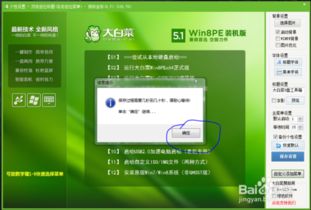
首先,你得有个U盘,最好是8G以上的,这样才够装下Windows 7和Windows 10的系统镜像。下载大白菜U盘启动工具,这个工具可是装双系统的关键。别急,跟着我一步步来。
1. U盘准备:找一个空闲的U盘,插入电脑,用大白菜U盘启动工具将其格式化成FAT32格式。
2. 系统镜像下载:去官网或者搜索引擎里找到Windows 7和Windows 10的系统镜像文件,下载下来。
3. 大白菜U盘启动工具:下载大白菜U盘启动工具,按照提示将系统镜像文件拷贝到U盘中。
二、安装过程:双系统“诞生记”
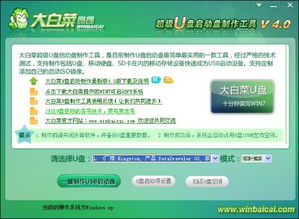
1. 重启电脑:将U盘插入电脑,重启电脑,按F2、F10、Del等键进入BIOS设置,将U盘设置为第一启动项。
2. 进入大白菜PE系统:重启后,电脑会从U盘启动,进入大白菜PE系统。
3. 选择安装系统:在大白菜PE系统中,找到“大白菜一键装机”工具,选择Windows 7或Windows 10系统镜像文件,然后选择安装到硬盘的D盘。
4. 安装系统:等待系统安装完成,这个过程可能需要一段时间,耐心等待即可。
三、系统引导修复:双系统“亲密接触”

1. 修复引导:安装完一个系统后,重启电脑,进入大白菜PE系统,找到“修复系统引导”工具。
2. 自动修复:点击“自动修复”,等待修复完成。
3. 重启电脑:修复完成后,重启电脑,此时电脑会自动进入Windows 7或Windows 10系统。
四、安装第二个系统:双系统“完美融合”
1. 重启电脑:进入Windows 7或Windows 10系统,重启电脑,再次进入大白菜PE系统。
2. 选择安装第二个系统:重复上述步骤,将第二个系统镜像文件安装到另一个分区,比如E盘。
3. 修复引导:安装完第二个系统后,再次修复系统引导,确保两个系统都能正常启动。
五、使用双系统:双系统“各展所长”
1. 选择启动系统:重启电脑后,在启动菜单中选择要启动的系统。
2. 切换系统:在Windows 7和Windows 10之间切换,享受两个系统的不同魅力。
怎么样,是不是觉得装双系统其实很简单呢?只要按照以上步骤,你也能轻松拥有一个双系统电脑。快来试试吧,让你的电脑焕发新活力!
相关推荐
教程资讯
教程资讯排行